在日常管理文件過程當中,遇到內容更新的情況,需要將很多文件夾名統一替換成指定的新名稱來覆蓋之前的舊名稱來區別不同版本,並防止修改後的文件夾名稱直接相互衝突,更有效的提升文件夾管理的效率,避免了混亂錯誤等問題。 這裡介紹三種常見的方法,具體分析其中的操作流程,來幫助大家選擇最佳方案。
使用場景
很多文件夾版本更新需要對名稱進行重命名,用新的文字內容覆蓋當前文件夾的名稱能夠避免再去修改,為防止文件相互衝突,修改後的文件會逐一生成序號來區分,能夠節省大量時間,提高自身工作效率。
效果預覽
處理前:
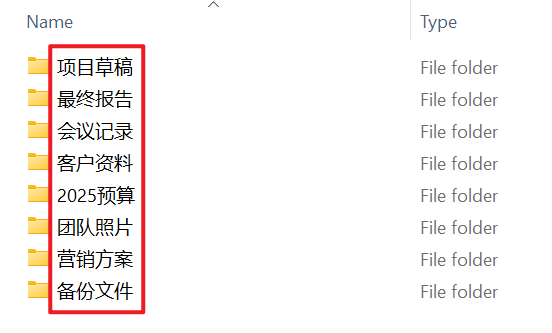
處理後:
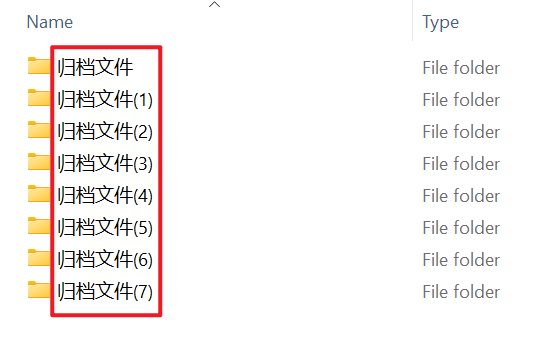
方法一:使用我的ABC軟體工具箱批量替換文件夾名稱
優點:
- 能一次性添加批量處理大量文件夾,界面友好,操作簡單。
- 支持離線使用,所有文件均為本地處理。
缺點:
- 只能在 Windows 電腦處理。
- 需要在電腦中下載安裝軟件操作。
第一步,第一次使用的用戶搜索【我的ABC軟體工具箱】下載安裝到電腦中,打開界面點擊【文件名稱】-【按規則修改文件夾名稱】。
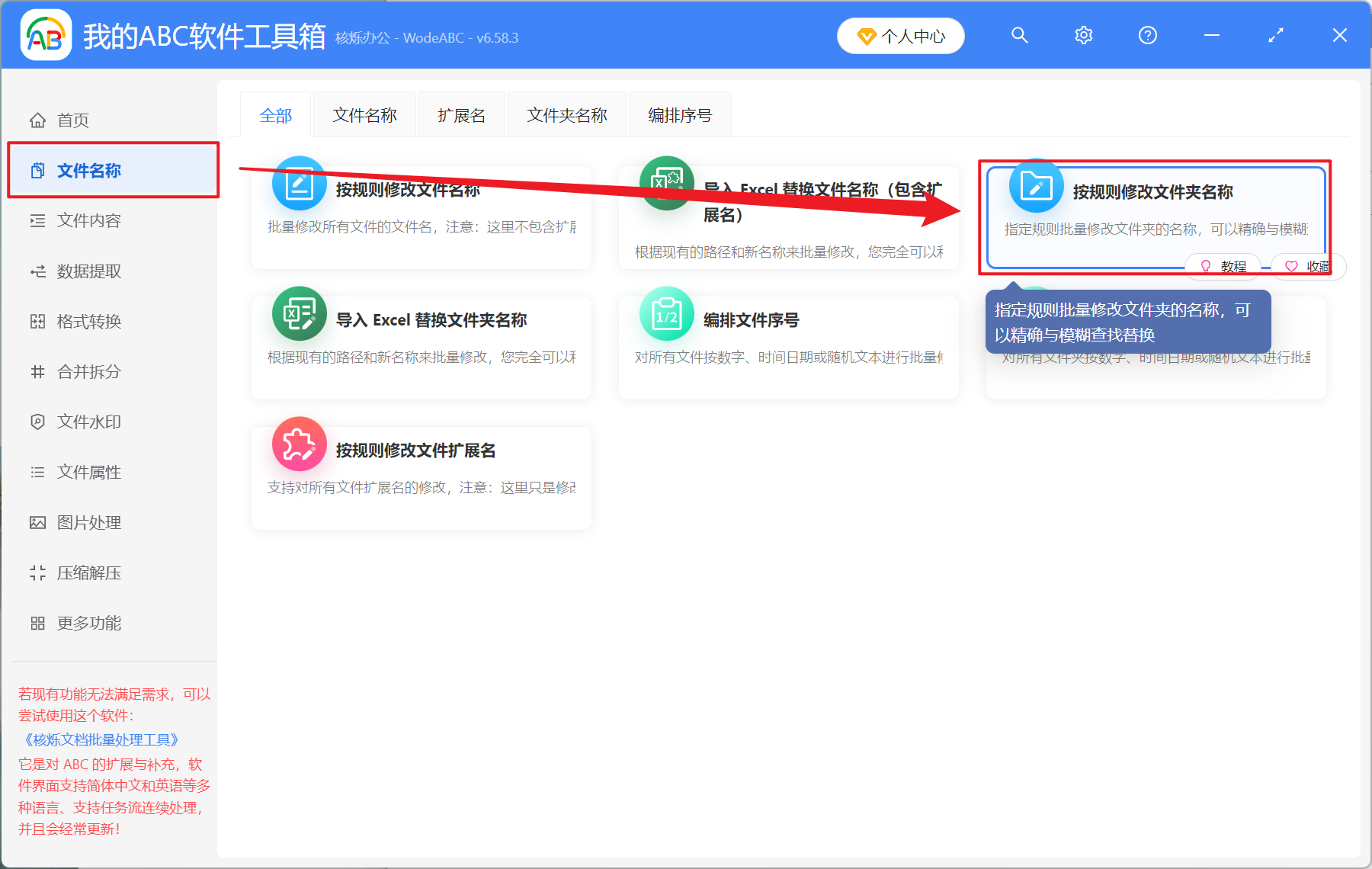
第二步,將需要修改的文件夾添加完成後,分別選擇【快速填寫規則】-【插入文本】-【覆蓋全部內容】。 然後在最下方輸入你需要替換的文字內容。
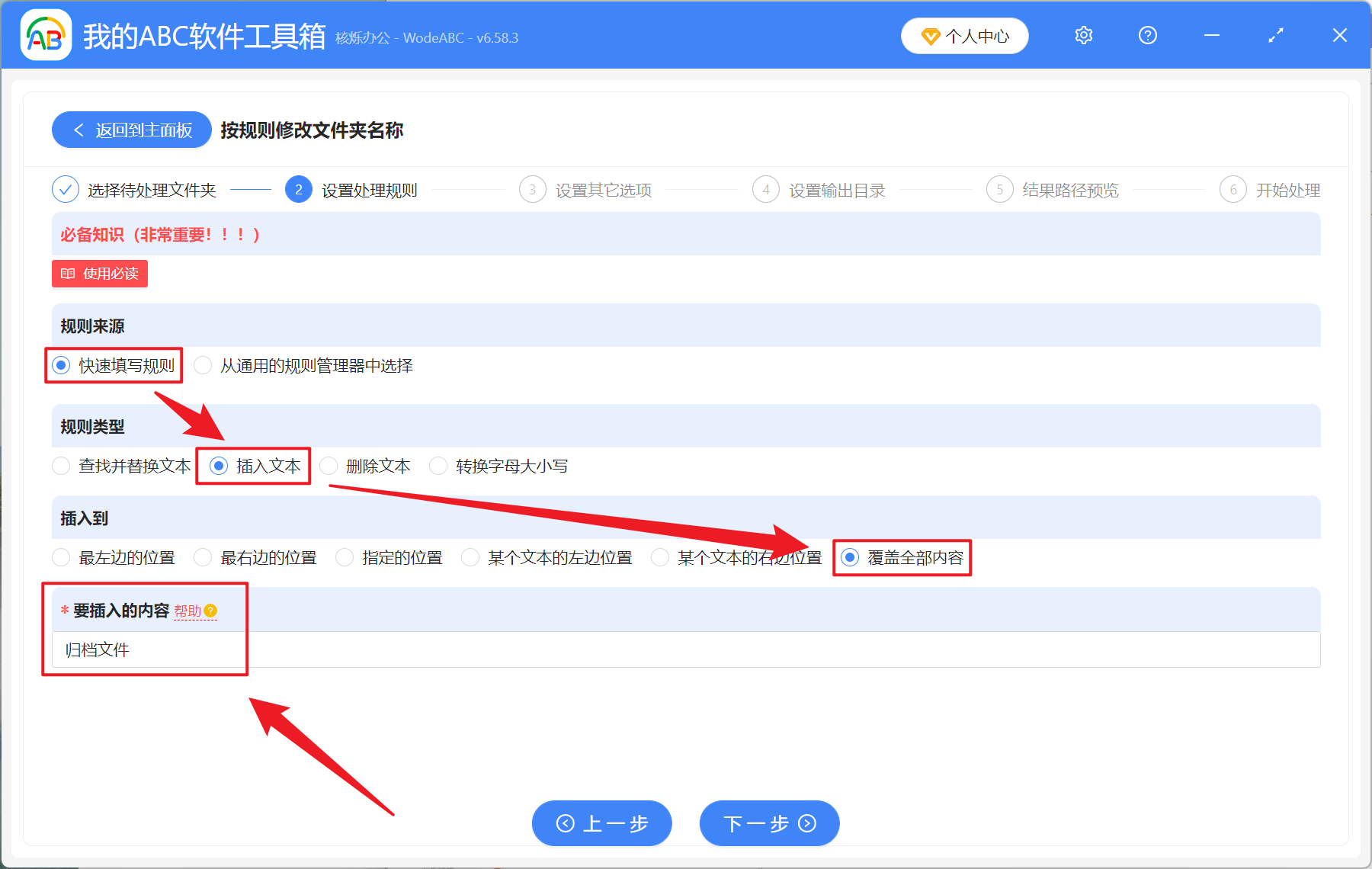
第三步,等待處理完成之後點擊輸出目錄的路徑即可查看修改後的文件夾。
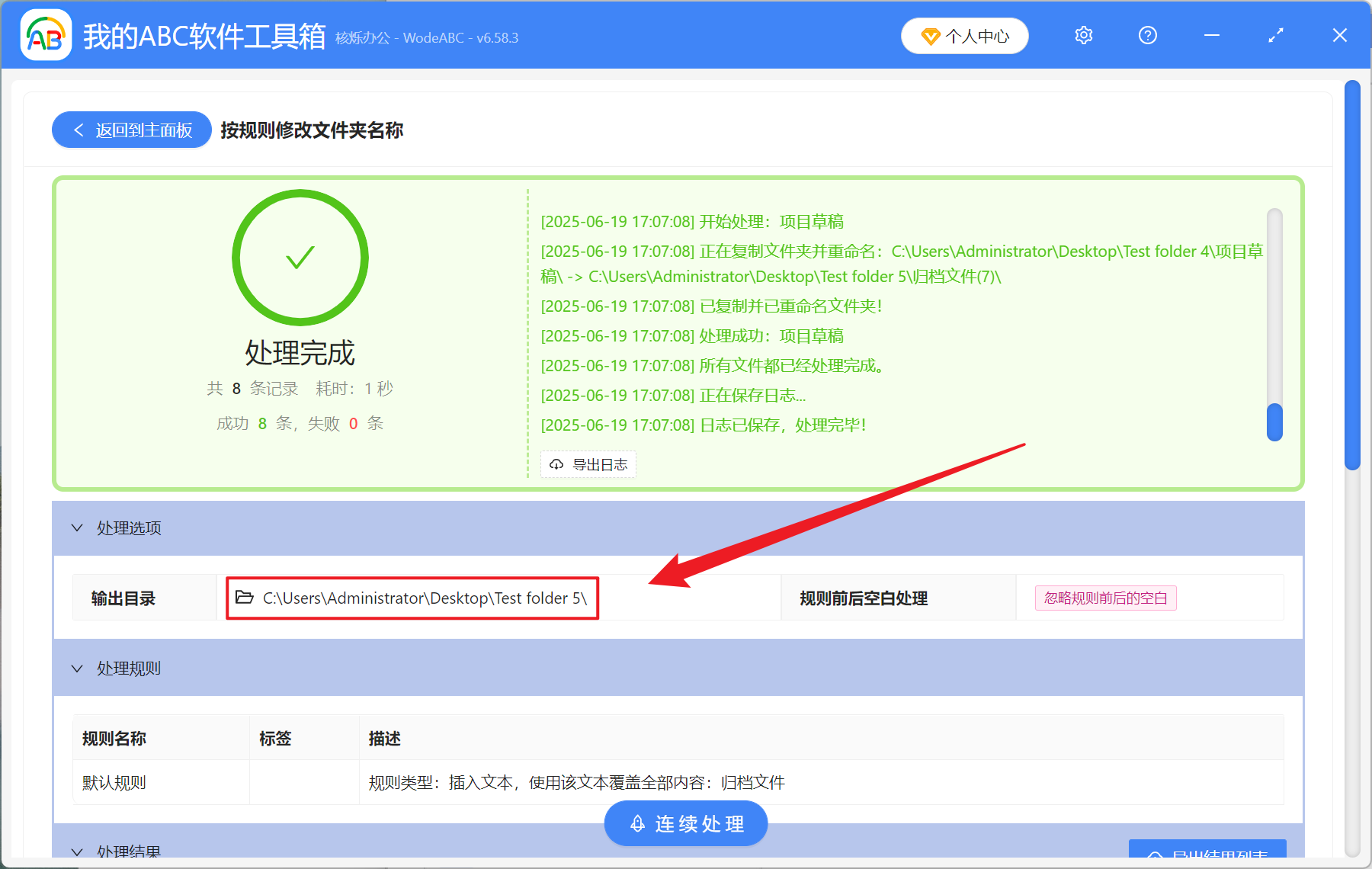
方法二:電腦系統手動重命名
優點:
- 無需額外下載安裝額外軟件,電腦系統的原生支持。
- 操作簡單方便,適合處理幾個或少量文件夾。
缺點:
- 無法實現批量處理,只能逐個修改。
- 不支持自動化,手動修改稍微不注意就容易輸入錯誤的內容。
步驟:鼠標右鍵文件夾-選擇重命名-輸入新名稱。
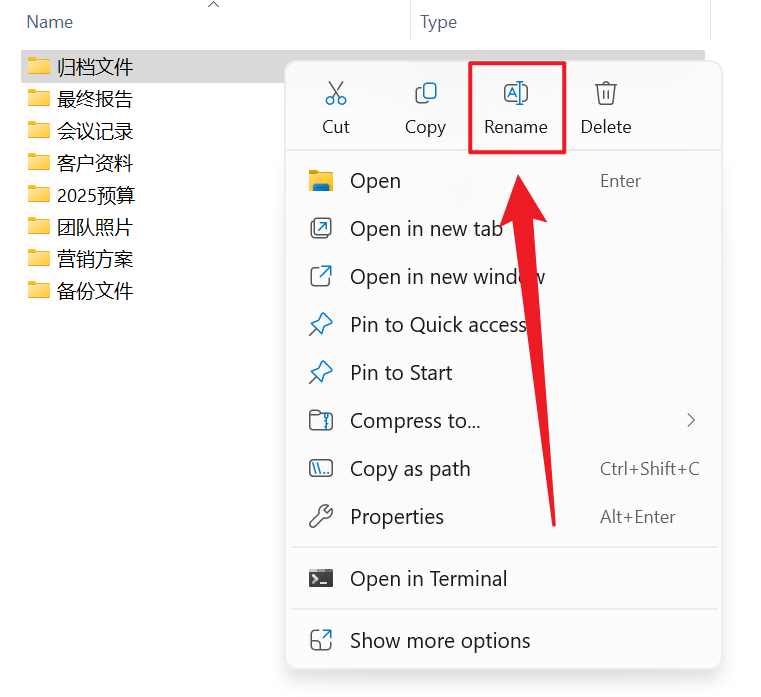
總結:每個方法都各有優勢,手動操作雖然不用下載軟件,但是頻繁操作耗費時間,適合處理較少的文件夾的用戶;我的ABC軟體工具箱可以添加大量文件夾進行自動化覆蓋文件夾名稱,適合處理文件較多需要提高效率的用戶。 不論是哪一種方法,合理的操作都能安全、快速的完成對文件夾名稱覆蓋並添加序號的處理。